Flash中play按钮的制作
- 格式:docx
- 大小:33.17 KB
- 文档页数:2
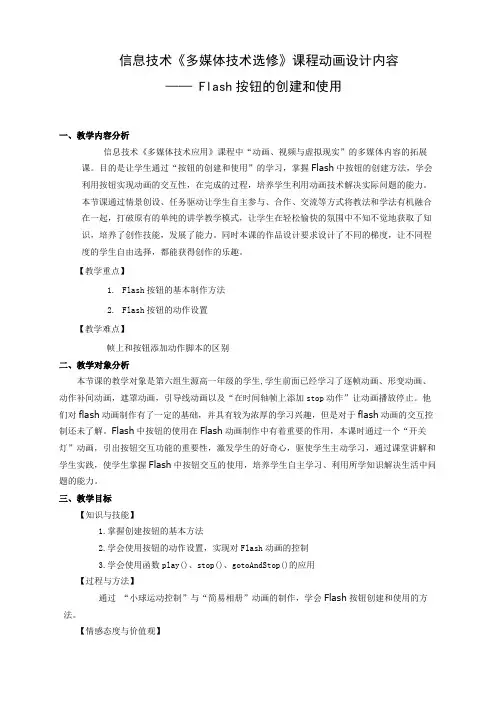
信息技术《多媒体技术选修》课程动画设计内容—— Flash按钮的创建和使用一、教学内容分析信息技术《多媒体技术应用》课程中“动画、视频与虚拟现实”的多媒体内容的拓展课。
目的是让学生通过“按钮的创建和使用”的学习,掌握Flash中按钮的创建方法,学会利用按钮实现动画的交互性,在完成的过程,培养学生利用动画技术解决实际问题的能力。
本节课通过情景创设、任务驱动让学生自主参与、合作、交流等方式将教法和学法有机融合在一起,打破原有的单纯的讲学教学模式,让学生在轻松愉快的氛围中不知不觉地获取了知识,培养了创作技能,发展了能力。
同时本课的作品设计要求设计了不同的梯度,让不同程度的学生自由选择,都能获得创作的乐趣。
【教学重点】1.Flash按钮的基本制作方法2.Flash按钮的动作设置【教学难点】帧上和按钮添加动作脚本的区别二、教学对象分析本节课的教学对象是第六组生源高一年级的学生,学生前面已经学习了逐帧动画、形变动画、动作补间动画,遮罩动画,引导线动画以及“在时间轴帧上添加stop动作”让动画播放停止。
他们对flash动画制作有了一定的基础,并具有较为浓厚的学习兴趣,但是对于flash动画的交互控制还未了解。
Flash中按钮的使用在Flash动画制作中有着重要的作用,本课时通过一个“开关灯”动画,引出按钮交互功能的重要性,激发学生的好奇心,驱使学生主动学习,通过课堂讲解和学生实践,使学生掌握Flash中按钮交互的使用,培养学生自主学习、利用所学知识解决生活中问题的能力。
三、教学目标【知识与技能】1.掌握创建按钮的基本方法2.学会使用按钮的动作设置,实现对Flash动画的控制3.学会使用函数play()、stop()、gotoAndStop()的应用【过程与方法】通过“小球运动控制”与“简易相册”动画的制作,学会Flash按钮创建和使用的方法。
【情感态度与价值观】1.通过主动学习使用按钮,体验Flash动画的交互性,培养学生的创造力。
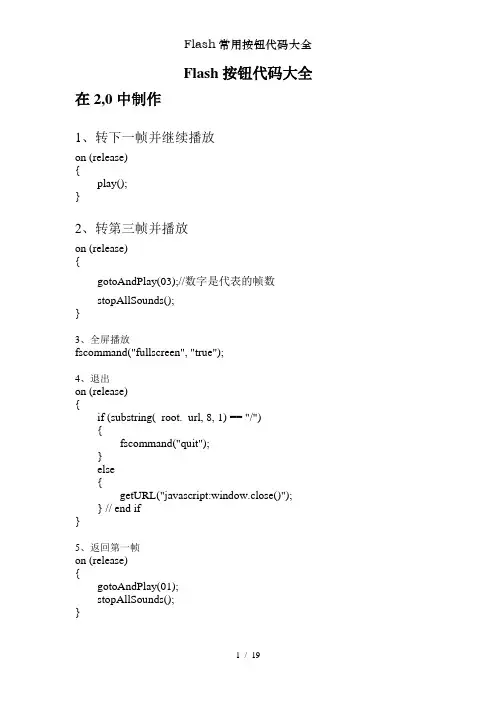
Flash按钮代码大全在2,0中制作1、转下一帧并继续播放on (release){play();}2、转第三帧并播放on (release){gotoAndPlay(03);//数字是代表的帧数stopAllSounds();}3、全屏播放fscommand("fullscreen", "true");4、退出on (release){if (substring(_root._url, 8, 1) == "/"){fscommand("quit");}else{getURL("javascript:window.close()");} // end if}5、返回第一帧on (release){gotoAndPlay(01);stopAllSounds();}FLASH脚本代码大全- Go to 跳转到指定的帧- Play 播放- Stop 停止- Toggle High Quality 在高画质和低画质间切换- Stop All Sounds 停止所有声音的播放- Get URL 跳转至某个超联结- FSCommand 发送FSCommand命令- Load Movie 装载影片- Unload Movie 卸载影片- Tell Target 告知目标- If Frame Is Loaded ..判断帧是否被完全载入- On Mouse Event 鼠标事件。
其他Actions。
包括:- break 跳出循环- call 调用指定帧(一般喊有某个特定函数)- comment 注释- continue 继续循环- delete 删除一个对象(Object)中的变量- do while do while循环- duplicateMovieClip 复制MC- else 否则(与if联用)- else if 否则如果(与if联用)- evaluate 调用自定义函数(Function)- for for循环- for .. in 依次取得对象(Object)中的各个属性或者某个数组中的所有元素- FSCommand 发送FSCommand命令- function 声明自定义函数- getURL 跳转至某个超联结- goto 跳转到指定的帧- if 如果- ifFrameLoaded ..帧是否完全被载入- include 读入外部的ActionScript程序文件(.as)- loadMovie 装载MC- loadVariables 转载外部文件中的数据,这些外部文件可以是文本文件,或者是由ASP/CGI等脚本返回的文本值- on 鼠标事件的触发条件- onClipEvent MC的事件触发程序- play 播放- print 输出到打印机- removeMovieClip 删除MC- return 在函数(function)中返回一个值- set variable 设定变量值- setProperty 设定属性- startDrag 开始拖动- stop 停止- stopAllSounds 停止所有声音的播放- stopDrag 停止拖动- s 交换两个MC的深度- tellTarget 指定Action命令生效的目标- toggleHighQuality 在高画质和低画质间切换- trace 跟踪调试- unloadMovie 卸载MC- var 声明局部变量- while 当..成立时..- with 对..对象(Object)做..。
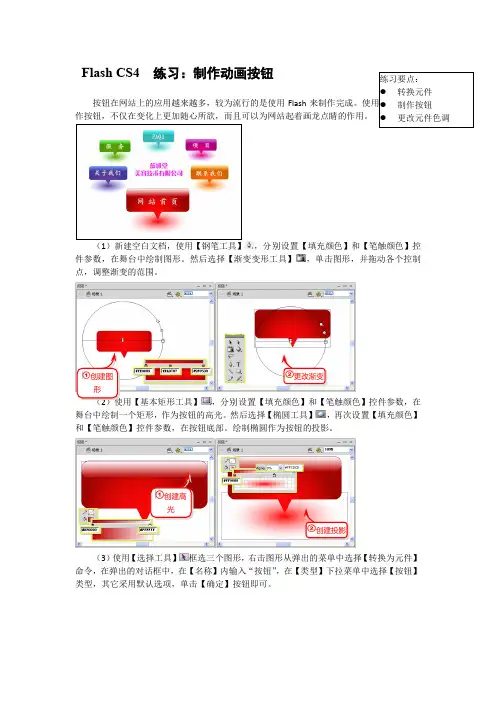
Flash CS4 练习:制作动画按钮按钮在网站上的应用越来越多,较为流行的是使用Flash作按钮,不仅在变化上更加随心所欲,而且可以为网站起着画龙点睛的作用。
(1)新建空白文档,使用【钢笔工具】,分别设置【填充颜色】和【笔触颜色】控件参数,在舞台中绘制图形。
然后选择【渐变变形工具】,单击图形,并拖动各个控制点,调整渐变的范围。
(2)使用【基本矩形工具】,分别设置【填充颜色】和【笔触颜色】控件参数,在舞台中绘制一个矩形,作为按钮的高光。
然后选择【椭圆工具】,再次设置【填充颜色】和【笔触颜色】控件参数,在按钮底部。
绘制椭圆作为按钮的投影。
(3)使用【选择工具】框选三个图形,右击图形从弹出的菜单中选择【转换为元件】命令,在弹出的对话框中,在【名称】内输入“按钮”,在【类型】下拉菜单中选择【按钮】类型,其它采用默认选项,单击【确定】按钮即可。
创建图形更改渐变创建高光创建投影设置选择命令(4)转换为元件后,打开【库】面板,发现该面板中存在一个名称为“按钮”的按钮元件。
双击该元件进入该元件的编辑状态,此时打开【时间轴】面板,可以看到三个图形自动位于“图层1”的【弹起】帧下。
时间轴效果双击元件5)选择【指针经过】帧右击该帧,在弹出的菜单中选择【插入关键帧】命令。
然后同时选择三个图形,使用【任意变形工具】,将其同比例缩小一些。
选择命令缩小(6)选择【按下】帧右击该帧,在弹出的菜单中选择【插入空白关键帧】命令。
然后选择【弹起】帧,复制该帧内的图形,再次选择【按下】帧,按快捷键将其进行原位粘贴。
接着右击【点击】帧,在弹出的菜单中选择【插入帧】命令,完成按钮的制作。
选择命令粘贴(7)返回到场景中,将【库】面板中做好的按钮元件拖入舞台,使用【任意变形工具】,将其同比例缩小一些。
然后打开【属性】面板,在该面板中选择【色彩效果】选项,在【样式】下拉菜单中选择【色调】选项,然后更改其参数值,使其变为橙色。
(8)运用上述同样方法,继续为画面添加按钮,并为他们更改不同的色调。
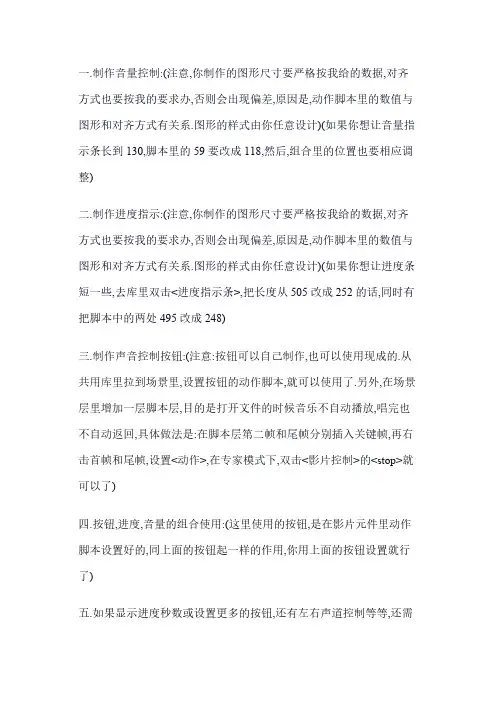
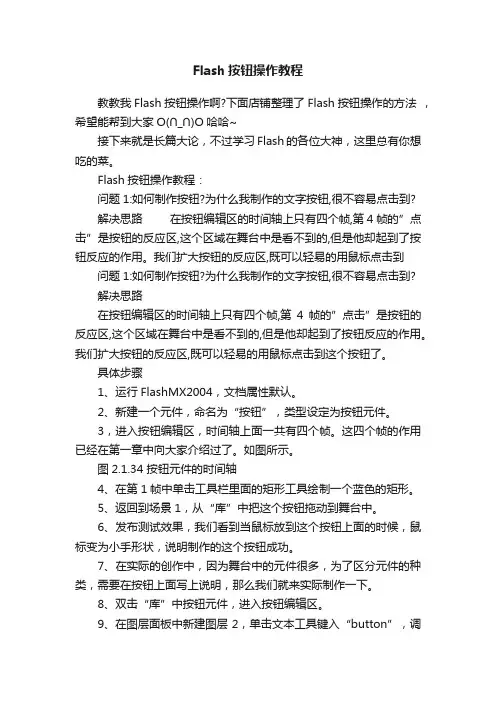
Flash按钮操作教程教教我Flash按钮操作啊?下面店铺整理了Flash按钮操作的方法,希望能帮到大家O(∩_∩)O哈哈~接下来就是长篇大论,不过学习Flash的各位大神,这里总有你想吃的菜。
Flash按钮操作教程:问题1:如何制作按钮?为什么我制作的文字按钮,很不容易点击到?解决思路在按钮编辑区的时间轴上只有四个帧,第4帧的”点击”是按钮的反应区,这个区域在舞台中是看不到的,但是他却起到了按钮反应的作用。
我们扩大按钮的反应区,既可以轻易的用鼠标点击到问题1:如何制作按钮?为什么我制作的文字按钮,很不容易点击到?解决思路在按钮编辑区的时间轴上只有四个帧,第4帧的”点击”是按钮的反应区,这个区域在舞台中是看不到的,但是他却起到了按钮反应的作用。
我们扩大按钮的反应区,既可以轻易的用鼠标点击到这个按钮了。
具体步骤1、运行FlashMX2004,文档属性默认。
2、新建一个元件,命名为“按钮”,类型设定为按钮元件。
3,进入按钮编辑区,时间轴上面一共有四个帧。
这四个帧的作用已经在第一章中向大家介绍过了。
如图所示。
图2.1.34 按钮元件的时间轴4、在第1帧中单击工具栏里面的矩形工具绘制一个蓝色的矩形。
5、返回到场景1,从“库”中把这个按钮拖动到舞台中。
6、发布测试效果,我们看到当鼠标放到这个按钮上面的时候,鼠标变为小手形状,说明制作的这个按钮成功。
7、在实际的创作中,因为舞台中的元件很多,为了区分元件的种类,需要在按钮上面写上说明,那么我们就来实际制作一下。
8、双击“库”中按钮元件,进入按钮编辑区。
9、在图层面板中新建图层2,单击文本工具键入“button”,调整位置。
如图所示。
图2.1.35 加入文字图层10、返回到场景1测试,按钮上面已经有了一个标志名字,按钮的功能没有受到影响。
如图所示。
图2.1.36 按钮效果11、这种按钮的制作方法是最为简单的,它不涉及到反应区的问题。
因为蓝色的矩形部分已经在舞台中显露出来,只要点击蓝色区域都可以执行按钮的作用。
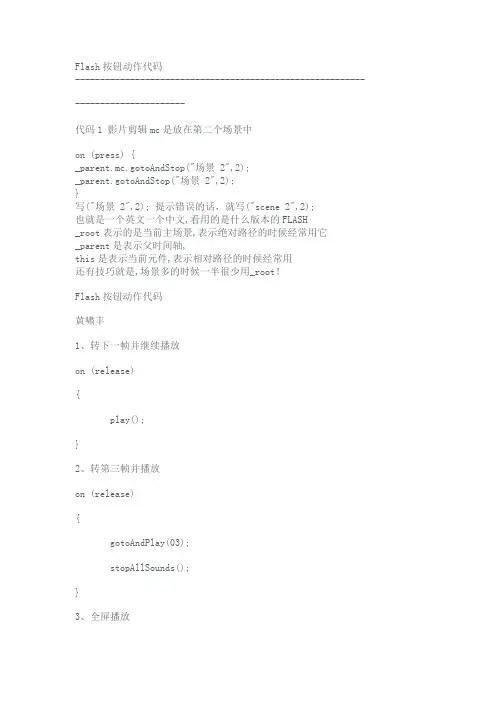
Flash按钮动作代码---------------------------------------------------------- ----------------------代码1 影片剪辑mc是放在第二个场景中on (press) {_parent.mc.gotoAndStop("场景 2",2);_parent.gotoAndStop("场景 2",2);}写("场景 2",2); 提示错误的话,就写("scene 2",2);也就是一个英文一个中文,看用的是什么版本的FLASH_root表示的是当前主场景,表示绝对路径的时候经常用它_parent是表示父时间轴,this是表示当前元件,表示相对路径的时候经常用还有技巧就是,场景多的时候一半很少用_root!Flash按钮动作代码黄啸丰1、转下一帧并继续播放on (release){play();}2、转第三帧并播放on (release){gotoAndPlay(03);stopAllSounds();}3、全屏播放fscommand("fullscreen", "true");4、退出on (release){if (substring(_root._url, 8, 1) == "/") {fscommand("quit");}else{getURL("javascript:window.close()"); } // end if}5、返回第一帧on (release){gotoAndPlay(01);stopAllSounds();}FLASH脚本代码大全- Go to 跳转到指定的帧- Play 播放- Stop 停止- Toggle High Quality 在高画质和低画质间切换- Stop All Sounds 停止所有声音的播放- Get URL 跳转至某个超联结- FSCommand 发送FSCommand命令- Load Movie 装载影片- Unload Movie 卸载影片- Tell Target 告知目标- If Frame Is Loaded ..判断帧是否被完全载入- On Mouse Event 鼠标事件。
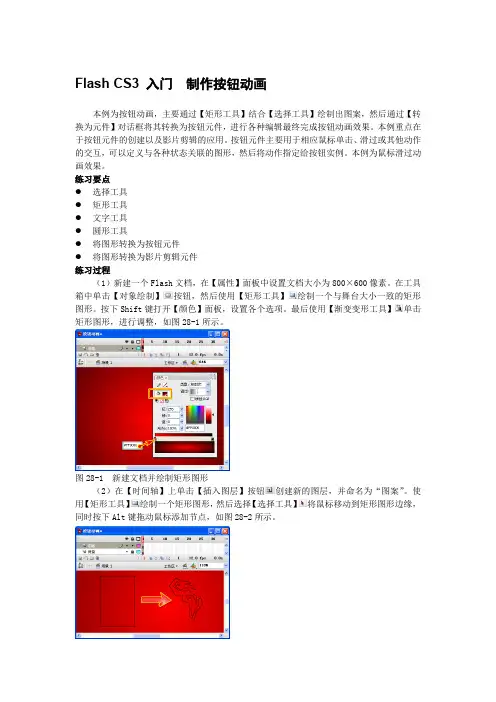
Flash CS3 入门制作按钮动画本例为按钮动画,主要通过【矩形工具】结合【选择工具】绘制出图案,然后通过【转换为元件】对话框将其转换为按钮元件,进行各种编辑最终完成按钮动画效果。
本例重点在于按钮元件的创建以及影片剪辑的应用。
按钮元件主要用于相应鼠标单击、滑过或其他动作的交互,可以定义与各种状态关联的图形,然后将动作指定给按钮实例。
本例为鼠标滑过动画效果。
练习要点●选择工具●矩形工具●文字工具●圆形工具●将图形转换为按钮元件●将图形转换为影片剪辑元件练习过程(1)新建一个Flash文档,在【属性】面板中设置文档大小为800×600像素。
在工具箱中单击【对象绘制】按钮,然后使用【矩形工具】绘制一个与舞台大小一致的矩形图形。
按下Shift键打开【颜色】面板,设置各个选项。
最后使用【渐变变形工具】单击矩形图形,进行调整,如图28-1所示。
图28-1 新建文档并绘制矩形图形(2)在【时间轴】上单击【插入图层】按钮创建新的图层,并命名为“图案”。
使用【矩形工具】绘制一个矩形图形,然后选择【选择工具】将鼠标移动到矩形图形边缘,同时按下Alt键拖动鼠标添加节点,如图28-2所示。
图28-2 绘制图形(3)选择【选择工具】将鼠标移动到图形两个节点之间,当鼠标显示为光标时,拖动鼠标,使两个节点之间的线段呈曲线显示。
然后打开【颜色】面板,设置填充颜色以及轮廓线颜色,效果如图28-3所示。
图28-3 调整图形(4)使用上面相同的方法,制作出图28-4所示的黑色图案。
分别选择这两个图形,按下Ctrl+D快捷键,执行【直接复制】命令。
然后执行【修改】|【变形】|【水平翻转】命令,并使用【选择工具】移动图形副本与源图形对齐。
图28-4 复制图形(5)使用【椭圆工具】在图形上面绘制一个圆形,并设置填充颜色。
然后,选择所有图形,按下F8快捷键,打开【转换为元件】对话框,在该对话框中,单击【按钮】单选按钮,并在【名称】文本框中输入图案名称,如图28-5所示。
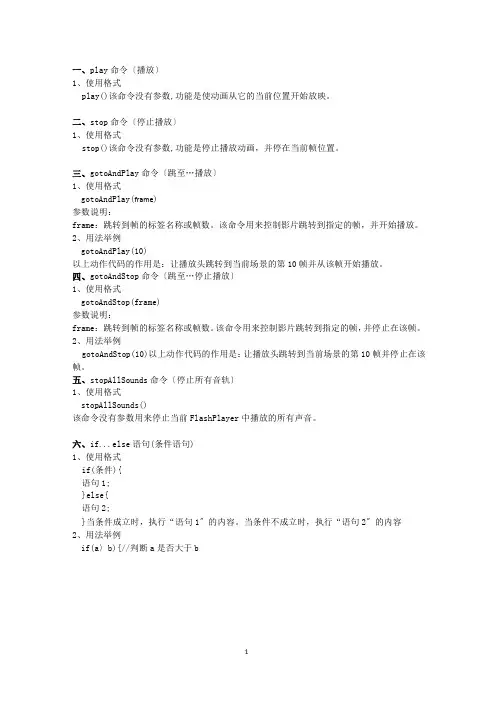
一、play命令〔播放〕1、使用格式play()该命令没有参数,功能是使动画从它的当前位置开始放映。
二、stop命令〔停止播放〕1、使用格式stop()该命令没有参数,功能是停止播放动画,并停在当前帧位置。
三、gotoAndPlay命令〔跳至…播放〕1、使用格式gotoAndPlay(frame)参数说明:frame:跳转到帧的标签名称或帧数。
该命令用来控制影片跳转到指定的帧,并开始播放。
2、用法举例gotoAndPlay(10)以上动作代码的作用是:让播放头跳转到当前场景的第10帧并从该帧开始播放。
四、gotoAndStop命令〔跳至…停止播放〕1、使用格式gotoAndStop(frame)参数说明:frame:跳转到帧的标签名称或帧数。
该命令用来控制影片跳转到指定的帧,并停止在该帧。
2、用法举例gotoAndStop(10)以上动作代码的作用是:让播放头跳转到当前场景的第10帧并停止在该帧。
五、stopAllSounds命令〔停止所有音轨〕1、使用格式stopAllSounds()该命令没有参数用来停止当前FlashPlayer中播放的所有声音。
六、if...else语句(条件语句)1、使用格式if(条件){语句1;}else{语句2;}当条件成立时,执行“语句1〞的内容。
当条件不成立时,执行“语句2〞的内容2、用法举例if(a〉b){//判断a是否大于btrace("a>b"); }else{trace("b >=a"); }//假设成立,那么输出a>b//假设不成立那么输出b>=a七、switch...case...default语句〔条件语句〕1、使用格式switch(表达式){case值1:执行语句1;break;case值2:执行语句2;break;default:语句;}先计算表达式的值,然后去各个case子句中寻找对应的执行语句。
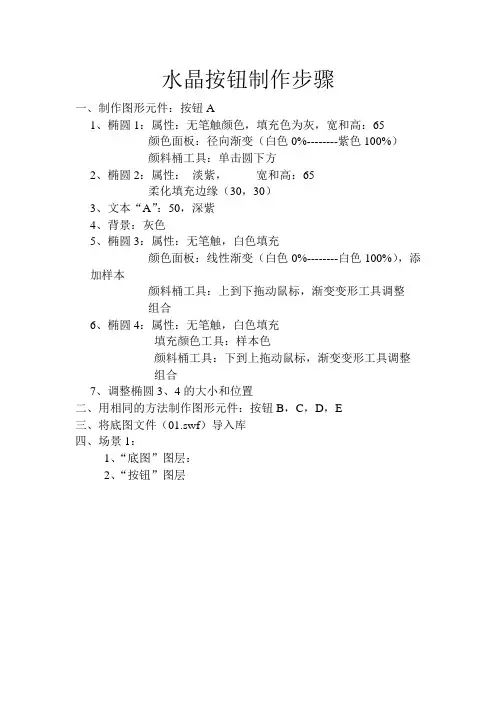
水晶按钮制作步骤
一、制作图形元件:按钮A
1、椭圆1:属性:无笔触颜色,填充色为灰,宽和高:65
颜色面板:径向渐变(白色0%--------紫色100%)
颜料桶工具:单击圆下方
2、椭圆2:属性:淡紫,宽和高:65
柔化填充边缘(30,30)
3、文本“A”:50,深紫
4、背景:灰色
5、椭圆3:属性:无笔触,白色填充
颜色面板:线性渐变(白色0%--------白色100%),添加样本
颜料桶工具:上到下拖动鼠标,渐变变形工具调整
组合
6、椭圆4:属性:无笔触,白色填充
填充颜色工具:样本色
颜料桶工具:下到上拖动鼠标,渐变变形工具调整
组合
7、调整椭圆3、4的大小和位置
二、用相同的方法制作图形元件:按钮B,C,D,E
三、将底图文件(01.swf)导入库
四、场景1:
1、“底图”图层:
2、“按钮”图层。
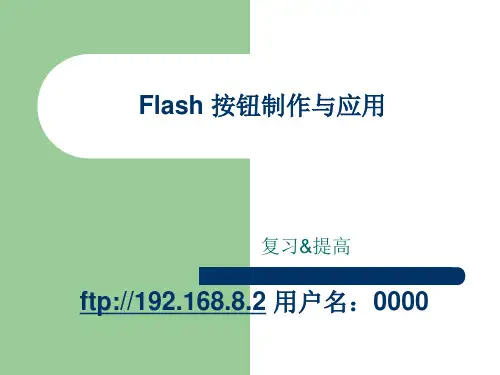
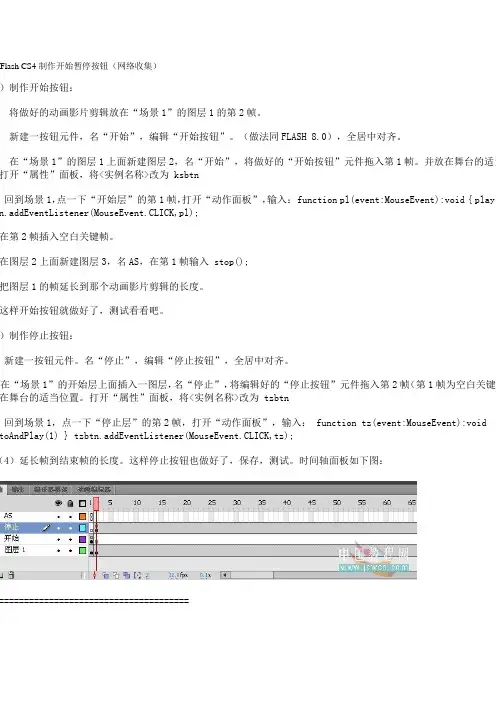
Flash CS4制作开始暂停按钮(网络收集))制作开始按钮:)将做好的动画影片剪辑放在“场景1”的图层1的第2帧。
)新建一按钮元件,名“开始”,编辑“开始按钮”。
(做法同FLASH 8.0),全居中对齐。
)在“场景1”的图层1上面新建图层2,名“开始”,将做好的“开始按钮”元件拖入第1帧。
并放在舞台的适当打开“属性”面板,将<实例名称>改为 ksbtn)回到场景1,点一下“开始层”的第1帧,打开“动作面板”,输入: function pl(event:MouseEvent):void { play( n.addEventListener(MouseEvent.CLICK,pl);在第2帧插入空白关键帧。
在图层2上面新建图层3,名AS,在第1帧输入 stop();把图层1的帧延长到那个动画影片剪辑的长度。
这样开始按钮就做好了,测试看看吧。
)制作停止按钮:)新建一按钮元件。
名“停止”,编辑“停止按钮”,全居中对齐。
)在“场景1”的开始层上面插入一图层,名“停止”,将编辑好的“停止按钮”元件拖入第2帧(第1帧为空白关键在舞台的适当位置。
打开“属性”面板,将<实例名称>改为 tzbtn)回到场景1,点一下“停止层”的第2帧,打开“动作面板”,输入: function tz(event:MouseEvent):void toAndPlay(1) } tzbtn.addEventListener(MouseEvent.CLICK,tz);(4)延长帧到结束帧的长度。
这样停止按钮也做好了,保存,测试。
时间轴面板如下图:======================================音乐停不了的问题:的问题已经解决了哈。
我原来就是用“数据流”的,怎么弄都停不了。
后来我就试着把音乐从影片剪辑中剥离出来1的mc层上面新建一层,从第2帧开始放音乐,反正总帧数的长度就是以音乐为准的,这样按停止按钮,音乐也就哈看文章h CS4 制作暂停按钮-04-20 02:02这里用到了button组件下面一行是定义按钮的上面的文字.label="播放|停止"这是一个自定义函数啦ction playMC(event:MouseEvent):void{下面是让this.id这个值和上一次的不同简单的说就是在True和False之间来回切换s.id=!this.id这是用到 ?:运算符如果this.id为真,则执行":"号前面的语句,即mc.stop(); 如假则执行后面的语句,stop();s.id ?mc.stop() : mc.play();下面是AS3中强大的侦听事件,基本模型为事件源.addEventListener(事件,触发);.addEventListener(MouseEvent.CLICK,playMC)意:影片剪辑简称mc 就是上面运动的影片剪辑建一个影片剪辑命名它的实例名称为 mc形按钮隐形按钮,顾名思义就是该按钮在动画中是隐蔽的,所显示的是它覆盖的画面,在动画制作中应用比较。
制作Flash影片播放器(播放进度条、音量调节滑块、控制按钮)的方法和代码制作Flash影片播放器(播放进度条、音量调节滑块、控制按钮)的方法和代码一、制作音量控制滑块1.启动FLASH软件。
2.确立文档属性设置动画尺寸帧频背景等。
3.首先将准备好的素材图片和歌曲导入到库中待用。
4.创建影片剪辑元件选择“插入-新建元件”,建立一个名为“音量控制”的影片剪辑元件,点击确定,进入元件编辑区。
添加一个图层,共两个图层。
自下而上命名为底板、滑块。
A.选择底板图层第一帧,用矩形工具在舞台拖一个规格80*14的,无边线的橙色矩形(图2-1),然后,用选择工具将其左边上角向下拖至底角,成为三角形(图2-2),点击该实例,左对齐-垂直中齐。
上锁。
B.选择滑块图层第一帧,用矩形工具在舞台拖一个规格5*18的,无边线的浅绿色矩形,将其放置在底板的中间,垂直中齐。
将其转换为影片剪辑元件。
点击该实例,按f9,打开动作面板,在as编辑区输入,如下影片剪辑指令语句:onClipEvent (enterFrame){mex = getProperty(this, _x);vol.setVolume(mex / 9.800000E-001);}onClipEvent (load){vol = new Sound();}onClipEvent (mouseDown){if (this.hitTest(_root._xmouse, _root._ymouse)){startDrag (this, false, 0, 0, 80, 0);}}onClipEvent (mouseUp){stopDrag ();}锁定该图层。
二、制作播放进度条选择“插入-新建元件”,建立一个名为“播放进度”的影片剪辑元件,点击确定,进入元件编辑区。
添加一个图层,共两个图层。
自下而上命名为底板、滑块。
A.选择底板图层第一帧,用矩形工具在舞台拖一个规格220*8的,无边线的黄色矩形,点击该实例,左对齐-垂直中齐。
Flash动画中多功能按钮制作方式【关键词】 Flash动画多功能按钮制作方式Flash动画中操纵动画的播放常常要用到按钮,因此按钮的制作是Flash动画制作中的重要环节。
在一部动画中,若是设置的按钮过量,会阻碍动画画面的美观及动画内容的展现。
若是将操纵动画播放的几种功能集中在同一个按钮内,即制作出多功能按钮,不仅解决了按钮过量的问题,还使动画画面加倍美观。
下面就介绍Flash动画中多功能按钮制作的进程,即把开启和关闭声音成效的功能集成在一个按钮中。
1 设置Flash动画大体参数启动Flash软件,打开属性面板,动画舞台大小、帧频等依照需要设置,那个地址为默许舞台大小(550×400像素)及帧频(12 fps)。
将背景颜色设为黑色,为后面要制作按钮的发光成效做预备。
见图1。
图1 属性面板中参数的设置将文件保留在D盘根目录下,并命名为“多功能按钮”。
2 制作按钮外观点击工具面板中的矩形工具按钮,然后点击笔触颜色按钮,将笔触颜色设为#0000FF,见图2。
图2 笔触颜色设置点击填充色按钮,再打开混色器面板,将填充样式类型设为线性,再将颜色操纵条的左箭头颜色设为#9E9D03,右箭头颜色设为#FCFC7A,其它设置为默许,见图3。
图3 混色器面板中线性填充样式属性设置点击工具面板下方的边角半径设置按钮,打开矩形设置对话框,将边角半径设为5,见图4。
图4 矩形边角半径设置此刻能够画出要制作的按钮外观了。
将图层1命名为按钮成效,点击第一帧,在舞台上需要放置按钮的位置,用鼠标点击并拖出一个大小适当的矩形。
现在看到填充色为左深右浅,但咱们要制作的按钮填充色为上深下浅,需要点击工具面板中的颜料桶工具按钮,在填充色的上端点击按钮,向下拖出直线,松开按钮,现在的填充色即为上深下浅了。
下面要在填充色上制作一个反光成效,使按钮看上去更漂亮。
在按钮成效图层上方新建一个图层,命名为反光。
点击工具面板中的矩形工具按钮,然后点击笔触颜色按钮,设为取消。
flash按钮脚本代码详解(2009-11-26 09:27:21)转载在【影片剪辑控制】集合中还有一个与我们制做flash密切相关的on命令。
这个命令是专门为按钮设计的,它提供了八种按钮的事件。
分别是按下,滑过,释放,滑离,外部释放,拖过,拖离和按键。
最后一种是定义键盘的事件。
这八种时间在我们平时的制作中经常可以用到,每一种时间都有不同的效果,下面我们就结合事例给大家分析一下。
on动作命令下面我们就详细地向大家介绍一下这八种事件的使用。
1、press 在鼠标指针经过按钮时按下鼠标按钮。
单击press,然后选择动作语句,双击【全局函数】|【时间轴控制】中的play 命令。
完整的action是:on(press){ //设定鼠标事件为按下,然后执行大括号里面的语句。
play(); //按钮响应后执行play(播放)动作}press动作当然,在大括号里面还可以用其他的语句,比如说,gotoAndPlay(yourframe); //点击按钮后,就会从你设置的帧播放。
2、 release 在鼠标指针经过按钮时释放鼠标按钮。
单击选择release 然后与第一个事件相同加入play命令。
完成的语句如下:on(release){ //当鼠标按下释放的时候,执行下面的语句动作。
play(); //按钮响应后执行play(播放)动作。
}3、releaseOutside 当鼠标指针在按钮之内时按下按钮后,将鼠标指针移到按钮之外,此时释放鼠标按钮。
添加语句的方法同上。
完整的语句如下:on (releaseOutside) { //当鼠标在按钮外部释放的时候执行下面的语句。
play(); //按钮响应后执行播放动作。
}releaseOutside动作通过这个例子我们知道,当鼠标左键在按钮上按住并移动到按钮以外的地方放开后,触发了按钮的动作。
这是一个具有非常想象力的事件,大家可以利用on的这个事件来制作游戏。
4、rollOut 鼠标指针滑出按钮区域。
PhotoShop 部分:1. 新建一个PhotoShop 文件,名称为myphoto,分辨率为 80像素/英寸,画一个圆,并保存在:\ks 文件夹下。
2. 用PhotoShop 打开C:\ks 文件夹下的China.jpg ,对 图片进行“USM 锐化”,依次将“数量”设为200%,“半径” 设为50像素,“阈值”设为100色阶,并以原文件名保存。
3. 用PhotoShop 打开C:\ks 文件夹下的China.jpg',在 图片上方中间位置加上“中国馆”三个字,依次将字体设 为黑体,大小设为24点,并以原文件名保存。
4. 用PhotoShop 打开C:\KS 文件夹下的hb.jpg,并对该文 件进行以下操作:先将画布水平翻转,然后将图像模式调 整为“灰度”,并以原文件名保存文件。
5. 用Photoshop 打开C : \KS 文件夹下的hb.jpg,并对该文 件进行以下操作,先将此图像大小修改为宽00像素,高300像素(去掉约束比例,)再将图像模式调整为“灰度”并以myphoto.jpg 为文件名保存在当前文件夹下。
Flash 部分1. 用Flash 制作一个20帧的运动渐变动画,字符“学业水 平考试”(黑体40磅),由左向右横向运动,测试影片并以 “字符运动”为文件名保存在:\KS 文件夹下。
2. 用Flash 制作一个15帧的正方形变圆的形状渐变动画, 测试影片并以“形状渐变”为文件名,保存到:\ks 文件夹下。
3. 用Flash 制作一个20帧的形状渐变动画将字符“今天” (大小设为50)形状渐变成“明天”(依次将大小设为50, 颜色为红色)并以Wenzi.fia 为文件名保存到C:\ks 文 件夹下。
4. 打开C:\ks 文件夹下的“引导动画fla (先将引导层延 长至20帧,再利用元件库中的小球,创建一个0帧动画,让小球沿给定的引导线运动,以原文件名保存。
5. 在Flash 中制作一个按钮元件(弹起显示play”字样, 指针经过显示“点击”字样的,)然后制作一个只含有该按 钮的一帧动画,abutton.fla 为文件名保存到C:\KS 文件 夹下,并将作品发布。